Recuperare i dati del telefono persi dopo il ripristino delle impostazioni di fabbrica può essere molto impegnativo. Tuttavia, in questo articolo abbiamo trattato alcuni metodi che puoi provare a recuperare i dati Android dopo il ripristino delle impostazioni di fabbrica.
Quindi, continua a leggere oltre….
Per ripristina i dati Android dopo il ripristino delle impostazioni di fabbrica, raccomandiamo questo strumento:
Questo strumento efficace recupererà i dati persi, cancellati e inaccessibili da qualsiasi situazione di perdita di dati in pochissimo tempo. Ora recupera i dati persi ed eliminati in soli 3 semplici passaggi:
- Scarica questo strumento di recupero dati recensito Eccellente in poi Pcmag.com.
- Seleziona i tipi di file che desideri recuperare e fai clic su Scansione.
- Visualizzare in anteprima i file prima del recupero e scegli Recuperare opzione per ripristinare i dati cancellati da Android.
Perché ripristinare le impostazioni di fabbrica del tuo dispositivo Android?
Bene, il ripristino delle impostazioni di fabbrica di un telefono non è qualcosa che deve essere fatto regolarmente. Generalmente è fatto quando –
- Devi vendere il tuo telefono.
- Passare a un nuovo telefono per eliminare quello vecchio.
- Oppure è necessario eliminare la spazzatura, i file dannosi e cancellare tutti i dati
Ora la domanda qui è: come recuperare i dati cancellati dopo il ripristino delle impostazioni di fabbrica?
Leggi anche – Come cancellare il telefono Android prima della vendita?
Come recuperare i dati Android dopo il ripristino delle impostazioni di fabbrica?
In questa sezione, discuteremo i metodi di ripristino dopo un ripristino delle impostazioni di fabbrica su Android (con o senza backup).
Parte 1: recuperare i dati persi dopo il ripristino delle impostazioni di fabbrica utilizzando il software (senza backup)
Se non hai eseguito il backup del telefono Android prima del ripristino delle impostazioni di fabbrica, consulta l’elenco di seguito dei migliori software di recupero dati Android dopo il ripristino delle impostazioni di fabbrica.
-
iMobie PhoneRescue
Se stai cercando un modo per ripristinare i dati dopo il ripristino delle impostazioni di fabbrica senza backup, devi provare iMobie PhoneRescue.
È il software migliore e più consigliato in grado di recuperare i dati persi dopo il ripristino delle impostazioni di fabbrica sui telefoni Android.
Il software esegue la scansione della memoria interna ed esterna del telefono e ripristina tutti i dati cancellati. Può ripristinare qualsiasi dato cancellato come foto, video, file audio, documenti, messaggi WhatsApp, contatti e molti altri sul telefono.
Quindi, scarica lo Android Dati Recupero Attrezzo e segui le istruzioni della guida per l’utente di seguito per utilizzarlo.
 btn_img
btn_img
Nota: Si consiglia di scaricare e utilizzare il software sul Desktop o Laptop . Il recupero dei dati del telefono sul telefono stesso è rischioso in quanto potresti perdere tutte le tue preziose informazioni a causa della dati la sovrascrittura.
Passaggi per utilizzare il software di recupero dati Android
-
Dr.Fone – Recupero Dati (Android)
Dr.Fone – Recupero Dati (Android) è anche uno dei software di recupero dati Android più efficaci e migliori. Ti aiuta a recuperare i dati persi o cancellati dal tuo telefono dopo un ripristino delle impostazioni di fabbrica. È supportabile su quasi tutti i dispositivi Android.
Professionisti:
- Facile da usare anche per i non esperti di tecnologia.
- Ha più modalità di recupero per recuperare i dati persi da diverse circostanze come schermo rotto, telefoni guasti, ecc.
- Consente il ripristino selettivo dei file.
- Alto tasso di successo.
- Consente di visualizzare in anteprima i file prima del ripristino per evitare il ripristino duplicato dei file.
Contro:
- Prova gratuita limitata.
- Può essere costoso.
- Ripristino incompleto dei dati.
- Supporto limitato per alcuni dispositivi Android.
-
Tenorshare UltData per Android
Tenorshare UltData è un altro miglior software di recupero dati per Android dopo un ripristino delle impostazioni di fabbrica. Può recuperare un’ampia gamma di file persi o cancellati come foto, video, messaggi, registri delle chiamate, messaggi WhatsApp, documenti e altro.
Professionisti:
- Ha un’interfaccia user-friendly.
- Recupera una vasta gamma di dati Android persi tra cui foto, video, messaggi, registri delle chiamate, ecc.
- Consente il ripristino selettivo dei file anziché dei dati completi. Ciò consente di risparmiare tempo e spazio di archiviazione.
- Compatibile con un’ampia gamma di dispositivi Android.
Contro:
- Può essere costoso.
- Prova gratuita limitata.
- Il software può richiedere molto tempo.
- Potrebbe non essere compatibile con alcuni software Android.
- Bassa garanzia di recupero.
Parte 2: ripristino dei dati eliminati dopo il ripristino delle impostazioni di fabbrica su Android (utilizzando il backup)
Se disponi di un backup, l’attività di recupero dei dati persi dopo un ripristino delle impostazioni di fabbrica è solo questione di pochi clic.
Ecco un elenco di metodi per ripristinare i dati persi dopo il ripristino delle impostazioni di fabbrica quando si dispone del backup.
Metodo 1: ripristinare i dati Android persi utilizzando il backup locale
La maggior parte degli smartphone Android è dotata di una funzione di backup integrata. Quindi, se hai utilizzato questa funzione per eseguire il backup dei dati Android, recuperare i dati persi dopo un ripristino delle impostazioni di fabbrica è relativamente semplice.
Il backup locale mantiene il backup di contatti, messaggi, registri delle chiamate, dati di sistema e apps.
Segui i passaggi seguenti per recuperare i dati persi utilizzando il backup locale:
- Collegare il telefono Android al computer tramite un cavo USB.
- Quindi abilitare il debug USB sul telefono e selezionare Trasferisci file.

- Una volta rilevato il telefono, individuare la cartella di backup locale trasferita in precedenza sul PC.
- Quindi, copia la cartella e incollala nella memoria interna del tuo telefono Android.
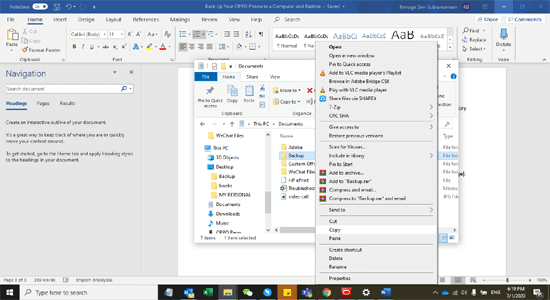
- Ora, sul tuo telefono, vai su Impostazioni>Impostazioni di sistema.

- Scorri verso il basso e seleziona Backup e ripristino.
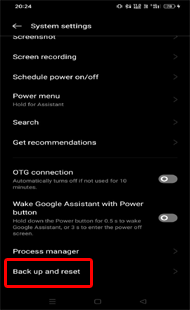
- Fare clic su Backup e migrazione e scegliere Backup locale.
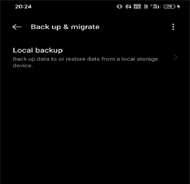
- Ora, fai clic sull’ultima cartella di backup che hai copiato dal tuo PC e tocca il pulsante Avvia.

- Attendere che ripristini tutti i dati.
- Al termine, fare clic su Fatto.
Metodo 2: utilizza Google Foto per recuperare foto e video
Se hai eseguito il backup di foto e video utilizzando Google Foto, sarai in grado di recuperare facilmente le foto cancellate da Google Foto.
Nota: [Ricorda, Google Foto conserva le foto eliminate solo per 60 giorni.]
Ecco come puoi farlo:
- Apri Google Photos sul tuo telefono Android.
- Quindi, vai all’opzione Menu.
- Qui, fai clic su Cestino/Bin.
- Ora, seleziona le foto che desideri ripristinare.

- Toccare l’opzione Ripristina.
Metodo 3: recuperare i dati del telefono cancellati con l’account Samsung
Se sei un utente Samsung e utilizzi la funzione di backup Samsung, puoi recuperare i dati dopo il ripristino delle impostazioni di fabbrica di Android senza computer.
Ecco come puoi farlo:
- Apri Impostazioni sul tuo telefono Samsung.
- Quindi, vai alla sezione Nuvola e account.

- Ora seleziona Samsung Clouds.
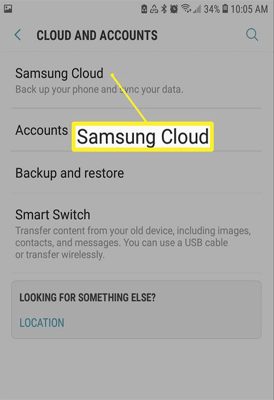
- Nella schermata successiva, selezionare i dati che si desidera ripristinare e toccare il pulsante Ripristina.
Leggi anche: Recupero dati telefono Samsung
Parte 3: recupero dei dati dopo il ripristino delle impostazioni di fabbrica di Android senza root
Il ripristino dei dati dopo un ripristino delle impostazioni di fabbrica su un telefono Android può essere molto impegnativo, soprattutto se non si dispone dell’accesso root.
Come sui dispositivi non rootati, hai un’accessibilità limitata ai file e al sistema e quindi il recupero dei dati persi dopo il ripristino delle impostazioni di fabbrica diventa un’attività piuttosto frenetica o difficile. Tuttavia, sono disponibili alcuni software di ripristino che è possibile utilizzare per recuperare i dati dopo il ripristino delle impostazioni di fabbrica senza root.
Frequentemente Chiesto Domande (FAQ)
Il ripristino delle impostazioni di fabbrica rimuove tutti i dati?
Sì, l'esecuzione del ripristino delle impostazioni di fabbrica su un dispositivo Android rimuove tutti i dati sul telefono ad eccezione delle app e dei dati integrati. Tuttavia, puoi recuperarlo utilizzando un backup o un buon strumento di recupero dati.
Posso recuperare i dati dopo il ripristino delle impostazioni di fabbrica senza backup?
Sì, puoi recuperare i dati dopo il ripristino delle impostazioni di fabbrica anche se non disponi di un backup dei file eliminati. Puoi utilizzare lo Android Dati Recupero Attrezzo o utilizzare altri strumenti come Google Foto, Google Drive, Contatti Google. Ma puoi utilizzare questi strumenti di Google solo se hai abilitato l'opzione di sincronizzazione.
Come ripristinare Android dopo il ripristino delle impostazioni di fabbrica?
Puoi ripristinare Android dopo un ripristino delle impostazioni di fabbrica se hai selezionato l'opzione Ripristino automatico nelle impostazioni.
- Avvia Impostazioni sul dispositivo Android
- Trovare e toccare Backup e ripristino oppure è possibile toccare Sistema e quindi toccare Ripristina per altri dispositivi
- Verificare se la casella Ripristino automatico è selezionata.
- Ciò ripristinerà automaticamente le impostazioni ei dati di cui è stato eseguito il backup dopo la reinstallazione di un'app.
Conclusione
Infine, si consiglia di non eseguire un ripristino delle impostazioni di fabbrica fino a quando non sarà necessario. Tuttavia, i metodi di cui sopra ti aiuteranno a recuperare i dati Android dopo il ripristino delle impostazioni di fabbrica se ti trovi in tali situazioni.
Inoltre, è necessario provare il software Android Dati Recupero per recuperare i dati cancellati dopo un ripristino delle impostazioni di fabbrica.
Spero che i metodi abbiano funzionato per te e che tu sia in grado di recuperare i dati persi. In caso di ulteriori domande o dubbi, non esitate a contattarci su Twitter o Facebook.
James Leak is a technology expert and lives in New York. Previously, he was working on Symbian OS and was trying to solve many issues related to it. From childhood, he was very much interested in technology field and loves to write blogs related to Android and other OS. So he maintained that and currently, James is working for it.androiddata-recovery.com where he contribute several articles about errors/issues or data loss situation related to Android. He keeps daily updates on news or rumors or what is happening in this new technology world. Apart from blogging, he loves to travel, play games and reading books.



